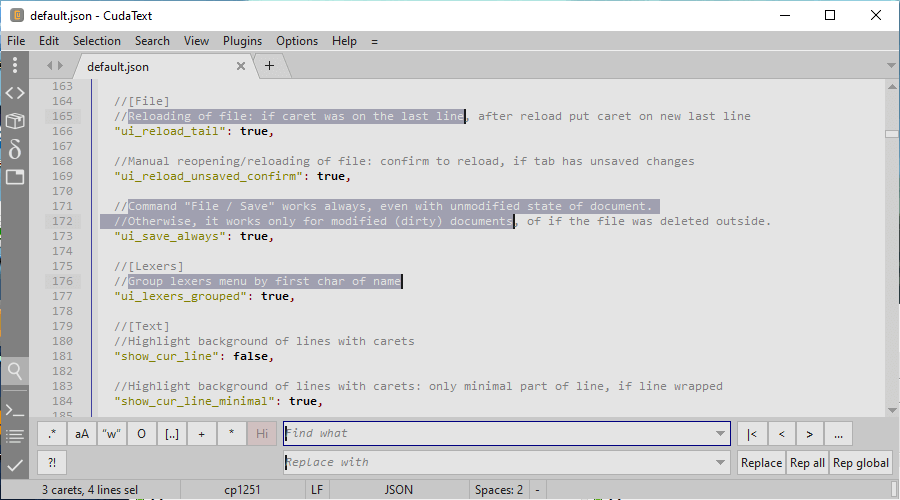Texteditoren können zum Schreiben von Code, Bearbeiten von Textdateien wie Konfigurationsdateien, Erstellen von Benutzeranweisungsdateien und vielem mehr verwendet werden. In Linux gibt es zwei Arten von Texteditoren: die grafische Benutzeroberfläche (GUI) und Befehlszeilen-Texteditoren (Konsole oder Terminal).
In diesem Artikel werfe ich einen Blick auf einige der besten 21 Open-Source-Texteditoren, die häufig unter Linux auf Servern und Desktops verwendet werden.
Vi/Vim Editor
Vim ist ein leistungsstarker befehlszeilenbasierter Texteditor, der die Funktionalitäten des alten Unix-Vi-Texteditors erweitert hat. Es ist einer der beliebtesten und am weitesten verbreiteten Texteditoren unter Systemadministratoren und Programmierern, weshalb viele Benutzer es oft als Programmiereditor bezeichnen. Es ermöglicht die Syntaxhervorhebung beim Schreiben von Code oder Bearbeiten von Konfigurationsdateien.
Sie können Vim Editor in Linux-Systemen mit Ihrem Standard-Paketmanager installieren, wie gezeigt.
$ sudo apt install vim $ sudo dnf install vim $ sudo pacman -S vim $ sudo zypper install vim
Wenn Sie unsere komplette Serie über vi(m) sehen möchten, lesen Sie bitte die Links unten:
- Lerne und benutze Vi/Vim als Volltexteditor unter Linux
- Lerne ‚Vi/Vim‘ Editor Tipps und Tricks, um deine Fähigkeiten zu verbessern
- 8 interessante ‚Vi/Vim‘ Editor Tipps und Tricks
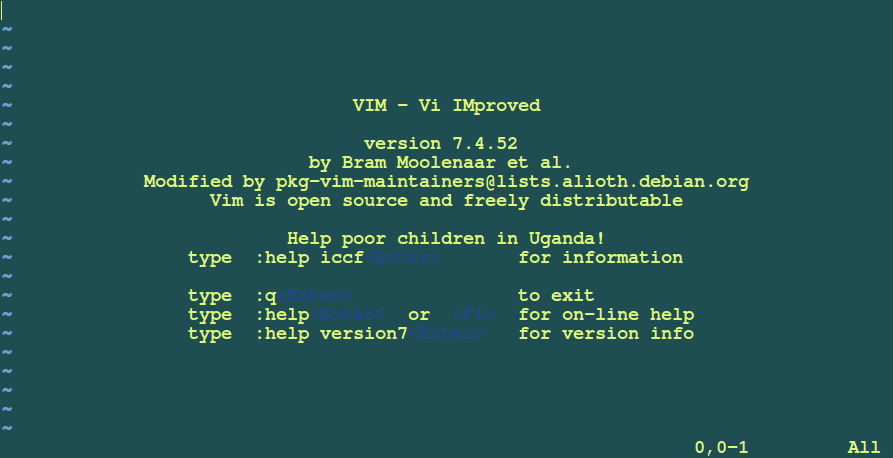
Gedit
Gedit ist ein universeller GUI-basierter Texteditor und wird standardmäßig in der Gnome-Desktop-Umgebung installiert. Es ist einfach zu bedienen, sehr steckbar und ein leistungsstarker Editor mit den folgenden Funktionen:
- Unterstützung für UTF-8
- Verwendung konfigurierbarer Schriftgrößen und -farben
- Hochgradig anpassbare Syntaxhervorhebung
- Undo- und Redo-Funktionen
- Zurücksetzen von Dateien
- Remote-Bearbeitung von Dateien
- Suchen und Ersetzen von Text
- Funktionen zur Unterstützung der Zwischenablage und vieles mehr
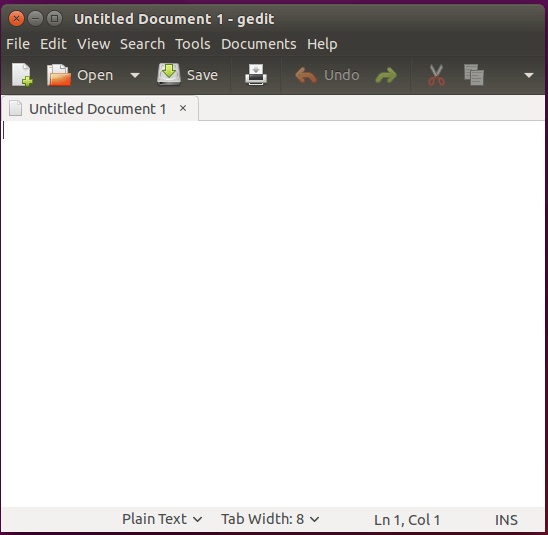
Sie können Gedit editor auf Linux-Systemen mit Ihrem Standard-Paketmanager installieren, wie gezeigt.
$ sudo apt install gedit $ sudo dnf install gedit $ sudo pacman -S gedit $ sudo zypper install gedit
Nano Editor
Nano ist ein einfach zu bedienender Texteditor, insbesondere für neue und fortgeschrittene Linux-Benutzer. Es verbessert die Benutzerfreundlichkeit durch anpassbare Schlüsselbindung.
Nano hat folgende Eigenschaften:
- Hochgradig anpassbare Tastenbelegungen
- Syntaxhervorhebung
- Undo- und Redo-Optionen
- Vollzeilige Anzeige auf der Standardausgabe
- Pager-Unterstützung zum Lesen von der Standardeingabe
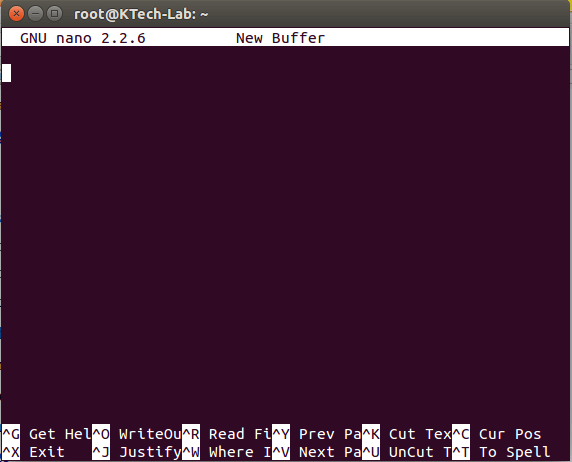
Sie können Nano Editor in Linux-Systemen mit Ihrem Standard-Paketmanager installieren, wie gezeigt.
$ sudo apt install nano $ sudo dnf install nano $ sudo pacman -S nano $ sudo zypper install nano
Sie können unsere vollständige Anleitung zum Bearbeiten von Dateien mit Nano Editor unter:
- Verwendung des Nano-Editors unter Linux
GNU Emacs
Emacs ist ein hochgradig erweiterbarer und anpassbarer Texteditor, der im Kern auch eine Interpretation der Programmiersprache Lisp bietet. Verschiedene Erweiterungen können hinzugefügt werden, um Textbearbeitungsfunktionen zu unterstützen.
Emacs verfügt über die folgenden Funktionen:
- Benutzerdokumentation und Tutorials
- Syntaxhervorhebung mit Farben auch für einfachen Text.
- Unicode unterstützt viele natürliche Sprachen.
- Verschiedene Erweiterungen, einschließlich Mail und News, Debugger-Schnittstelle, Kalender und vieles mehr
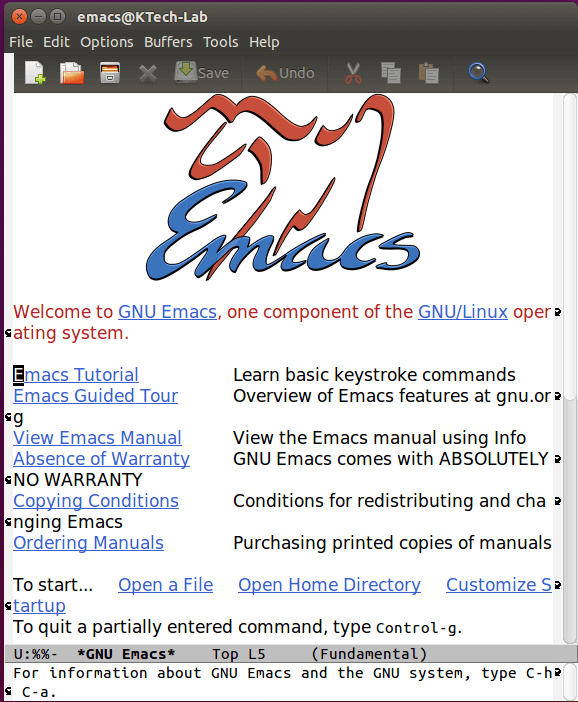
Sie können den Emacs-Editor in Linux-Systemen mit ihr Standard-Paketmanager wie gezeigt.
$ sudo apt install emacs $ sudo dnf install emacs $ sudo pacman -S emacs $ sudo zypper install emacs
Kate/Kwrite
Kate ist ein funktionsreicher und hoch steckbarer Texteditor, der mit der KDesktop-Umgebung (KDE) geliefert wird. Das Kate-Projekt zielt auf die Entwicklung von zwei Hauptprodukten ab: KatePart und Kate.
KatePart ist eine erweiterte Texteditor-Komponente, die in vielen KDE-Anwendungen enthalten ist, bei denen Benutzer möglicherweise Text bearbeiten müssen, während Kate ein MDI-Texteditor (Multiple Document Interface) ist.
Im Folgenden sind einige seiner allgemeinen Merkmale:
- Erweiterbar durch Scripting
- Encoding-Unterstützung wie Unicode-Modus
- Text-Rendering im bidirektionalen Modus
- Line-Ending-Unterstützung mit Auto-Detection-Funktionalitäten
Auch Remote-Dateibearbeitung und viele andere Funktionen, einschließlich erweiterte Editor-Funktionen, Anwendungsfunktionen, Programmierfunktionen, Texthervorhebung Funktionen, Backup-Funktionen und Suchen und ersetzen Funktionen.
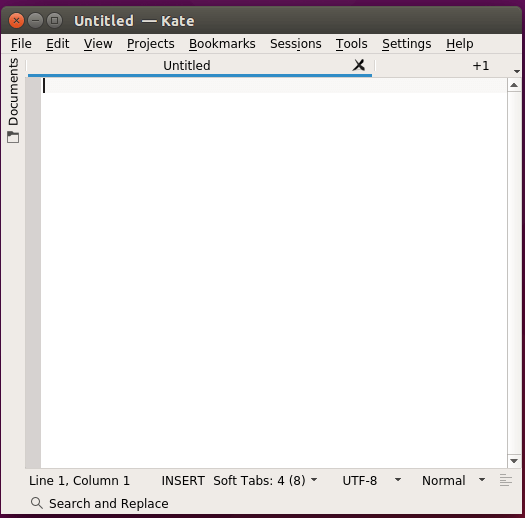
Sie können Kate editor auf Linux-Systemen mit Ihrem Standard-Paketmanager installieren, wie gezeigt.
$ sudo apt install kate $ sudo dnf install kate $ sudo pacman -S kate $ sudo zypper install kate
Sublime Text Editor
Sublime Text ist ein leistungsstarker plattformübergreifender Quellcode-Editor mit einer Python-Programmierschnittstelle. Es unterstützt viele Programmiersprachen und Markup-Sprachen, und Funktionen können von Benutzern mit Plugins hinzugefügt werden, meist von der Community erstellt und unter freien Softwarelizenzen unterstützt.
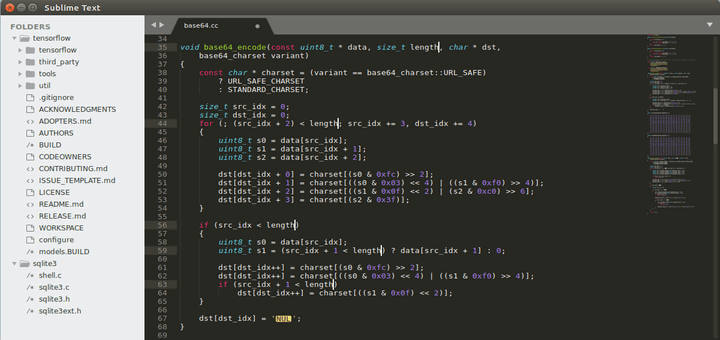
Sie können den Sublime Text Editor auf Linux-Systemen mit Ihrem Standard-Paketmanager installieren, wie gezeigt.
$ sudo apt install sublime-text $ sudo dnf install sublime-text $ sudo pacman -S sublime-text $ sudo zypper install sublime-text
Jed Editor
Jed ist auch ein weiterer Befehlszeileneditor mit Unterstützung für GUI-ähnliche Funktionen wie Dropdown-Menüs. Es wurde speziell für die Softwareentwicklung entwickelt und eines seiner wichtigsten Merkmale ist die Unterstützung des Unicode-Modus.
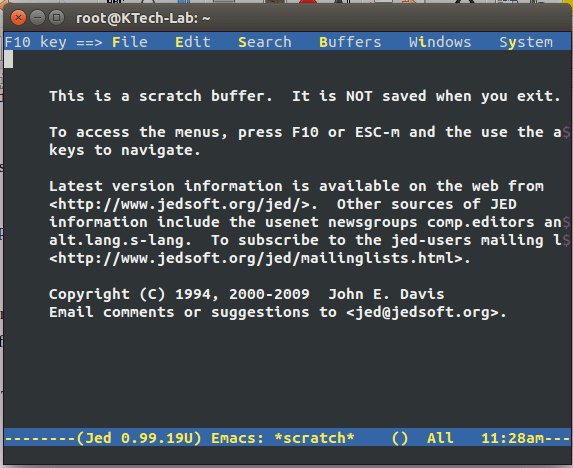
Sie können Jed editor auf Linux-Systemen mit Ihrem Standard-Paketmanager installieren, wie gezeigt.
$ sudo apt install jed $ sudo dnf install jed $ sudo pacman -S jed $ sudo zypper install jed
gVim Editor
Es ist eine GUI-Version des beliebten Vim-Editors und verfügt über ähnliche Funktionen wie die Befehlszeile Vim.
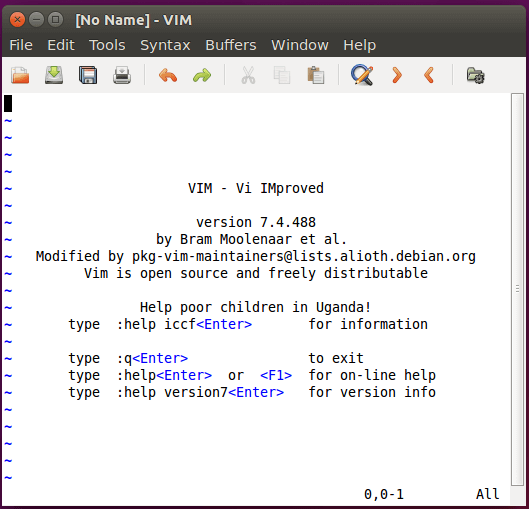
Sie können den gVim-Editor auf Linux-Systemen wie gezeigt mit Ihrem Standard-Paketmanager installieren.
$ sudo apt install vim-gtk3 $ sudo dnf install gvim $ sudo pacman -S gvim $ sudo zypper install gvim
Geany Editor
Geany ist eine winzige und leichte integrierte Entwicklungsumgebung, die grundlegende IDE-ähnliche Funktionen mit Schwerpunkt auf Softwareentwicklung mit dem GTK + Toolkit bietet.
Es hat einige grundlegende Funktionen, wie unten aufgeführt:
- Syntaxhervorhebung
- Steckbare Schnittstelle
- Unterstützt viele Dateitypen
- Ermöglicht Code-Faltung und Code-Navigation
- Symbolname und Konstrukt-Autovervollständigung
- Unterstützt das automatische Schließen von HTML- und XML-Tags
- Elementare Projektmanagement-Funktionalität und vieles mehr

Sie können Geany editor in Linux-Systemen mit Ihrem Standard-Paketmanager installieren, wie gezeigt.
$ sudo apt install geany $ sudo dnf install geany $ sudo pacman -S geany $ sudo zypper install geany
Leaf Pad
Leaf Pad ist ein GTK + -basierter, leichter GUI-basierter Texteditor, der heute auch bei Linux-Benutzern beliebt ist. Es ist einfach, von neuen Linux-Benutzern zu verwenden.
Es hat die folgenden Eigenschaften:
- Codeset-Option
- Ermöglicht die automatische Erkennung von Codesets
- Optionen zum Rückgängigmachen und Wiederherstellen
- Zeilennummern der Datei anzeigen
- Unterstützt Drag & Drop-Optionen
- Druckunterstützung
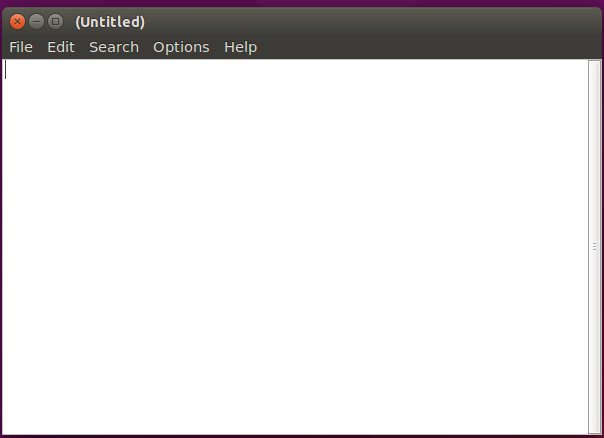
Sie können den Leaf Pad Editor auf Linux-Systemen wie gezeigt mit dem Snap Package Manager installieren.
$ sudo snap install leafpad
Bluefish
Bluefish ist ein einfach zu installierender und erweiterter Texteditor für Linux-Programmierer und Webentwickler. Es bietet eine breite Palette von Funktionen, wie unten aufgeführt:
- Leicht und schnell
- Integriert externe Linux-Programme wie lint, weblint, make und viele andere und Filter, Funktionen wie sed, sort, awk und viele mehr
- Rechtschreibprüfung
- Unterstützt die Arbeit an mehreren Projekten
- Remote-Dateibearbeitung
- Unterstützung für Suchen und Ersetzen
- Option zum Rückgängigmachen und Wiederherstellen
- Automatische Wiederherstellung geänderter Dateien

Sie können den Bluefish Editor auf Linux-Systemen installieren verwenden Sie Ihren Standardpaketmanager wie gezeigt.
$ sudo apt install bluefish $ sudo dnf install bluefish $ sudo pacman -S bluefish $ sudo zypper install bluefish
Atom
Atom ist ein kostenloser und plattformübergreifender Open-Source-Code-Editor, der von GitHub entwickelt wurde. Es wurde gebaut, um vollständig anpassbar mit Web-Technologien wie HTML und JavaScript und es hat Unterstützung für Knoten.js-basierte Plugins und native Git-Steuerung.
Zu den Highlights von Atom gehören:
- 100% Open Source
- Modernes, anpassbares Layout
- Themen
- Eingebettete Git-Unterstützung
- Echtzeit-Zusammenarbeit mit Telesync
- Smart Auto-Complete und IntelliSense
- Integrierter Paketmanager
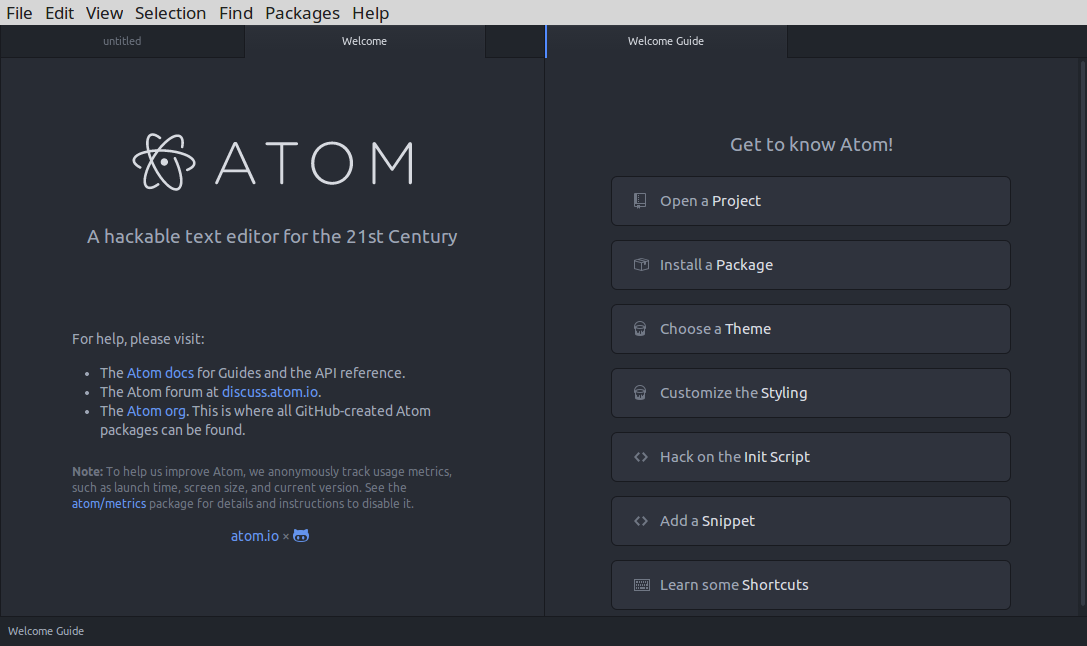
Mit den folgenden Befehlen können Sie den Atom-Editor auf Linux-Systemen installieren.
---------- On Debian, Ubuntu & Mint ---------- $ wget -c https://atom.io/download/deb -O atom.deb$ sudo dpkg -i atom.deb---------- On RHEL, CentOS & Fedora ----------$ wget -c https://atom.io/download/rpm -O atom.rpm$ sudo rpm -i atom.rpm
VSCode
VSCode ist ein robuster kostenloser Open-Source-Texteditor, der von Microsoft für Linux-, Mac- und Windows-Computer entwickelt wurde.
Es bietet unzählige leistungsstarke Funktionen, darunter:
- Vollständige Debugging-Funktionen mit einer interaktiven Konsole, Haltepunkten, Aufrufstapeln usw.
- Eingebaute Git-Unterstützung mit Git-Befehlen
- IntelliSense
- 100% Anpassbarkeit
- Unterstützung für Tonnen von Sprachen direkt aus der Box
- Umschaltbare Layouts
- Eingebautes Terminal
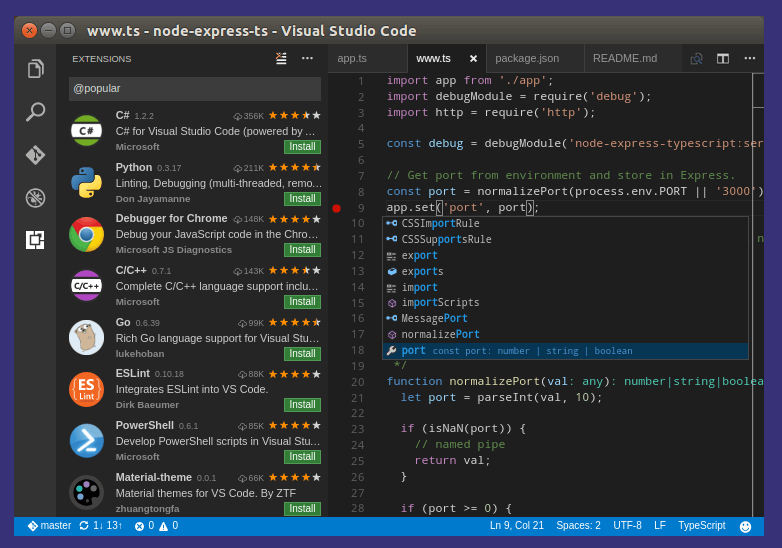
Sie können VSCode für Ihre Linux-Distribution installieren, indem Sie die .deb oder .rpm-Paket von der VSCode-Download-Seite.
Light Table
Light Table ist ein leistungsstarker, übersichtlicher plattformübergreifender Texteditor, der so anpassbar ist, dass er in jedem vom Benutzer gewählten Format verwendet werden kann.
Zu den Funktionen von Light Table gehören:
- Inline-Auswertung
- Echtzeituhren
- Frei und Open Source
- Plugin Manager
- Leistungsstarke Bearbeitung
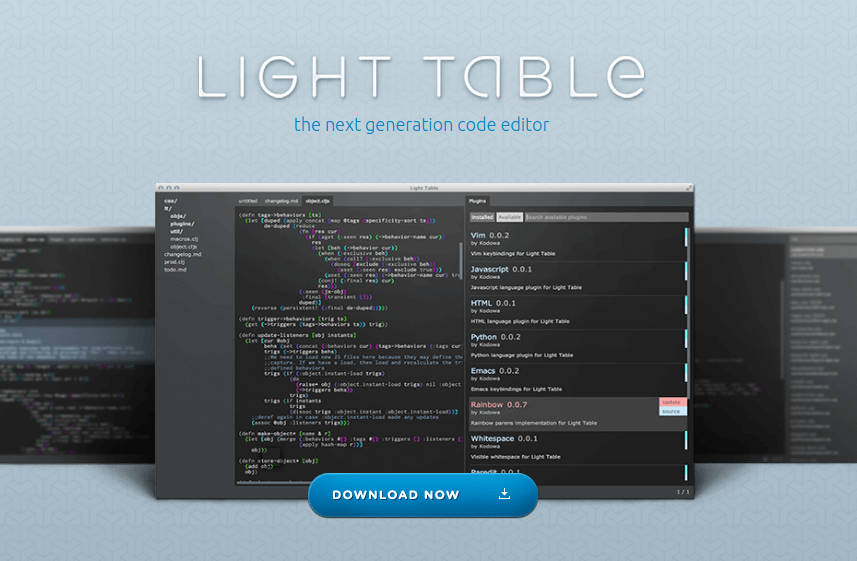
Sie können Light Table unter Ubuntu und seinen Derivaten mit dem folgenden PPA installieren.
$ sudo add-apt-repository ppa:dr-akulavich/lighttable$ sudo apt-get update$ sudo apt-get install lighttable-installer
Medit Texteditor
medit ist ein leichter Open-Source-Texteditor für Mac, Linux und Windows. Es begann ursprünglich als einfache integrierte Komponente des GGAP-Editors und ist jetzt ein eigener eigenständiger Texteditor.
zu den Funktionen von medit gehören:
- Anpassbare Syntaxhervorhebung
- Unterstützung für Plugins, die in Python, C oder Lua geschrieben wurden
- Unterstützung für reguläre Ausdrücke
- Konfigurierbare Tastaturbeschleuniger
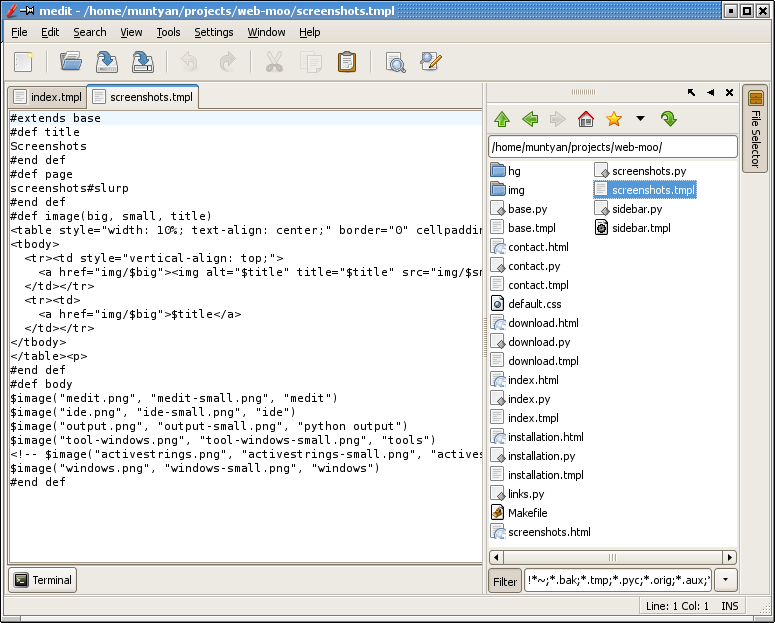
Sie können medit von der mooedit.sourceforge.net seite.
Neovim – Vim-basierter Texteditor
Neovim ist ein hyperextensibler vim-basierter Texteditor mit Fokus auf Benutzerfreundlichkeit und Funktionserweiterbarkeit. Es wurde vom beliebten Vim-Editor gegabelt, um seine Funktionalität und Benutzerfreundlichkeit mit modernen GUIs, asynchroner Jobsteuerung usw. aggressiv zu überarbeiten.
Zu den Highlights von Neovim gehören:
- Freie und Open-Source-Lizenz
- Unterstützung für XDG-Basisverzeichnisse
- Kompatibilität mit den meisten Vim–Plugins
- Ein eingebetteter, konfigurierbarer Terminalemulator
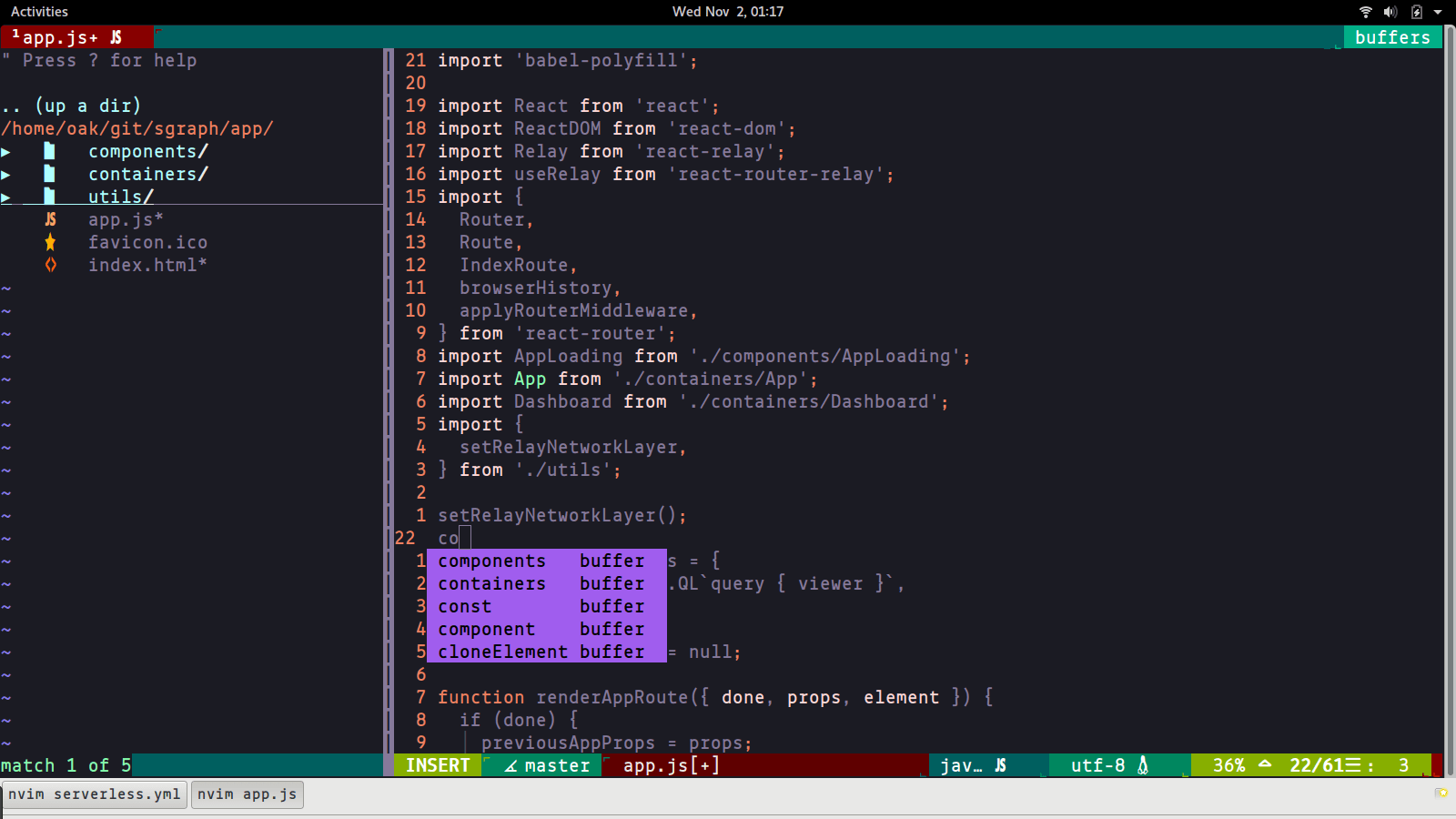
Sie können Neovim editor in Linux-Systemen mit Ihrem Standard-Paketmanager installieren, wie gezeigt.
$ sudo apt install neovim $ sudo dnf install neovim $ sudo pacman -S neovim $ sudo zypper install neovim
Notepad++
Notepad++ ist ein anpassbarer Texteditor mit Schwerpunkt auf Geschwindigkeit und minimaler Programmgröße für Windows-Plattformen. Es basiert auf Scintilla Texteditor entwickelt und kann seine Funktionalität mit Tonnen von Plugins erweitert haben.
Zu den Funktionen gehören:
- Bearbeitung mit Registerkarten
- Code-Faltung
- Lesezeichen-Unterstützung
- Dokumentkarte
- Perl-kompatibler regulärer Ausdruck
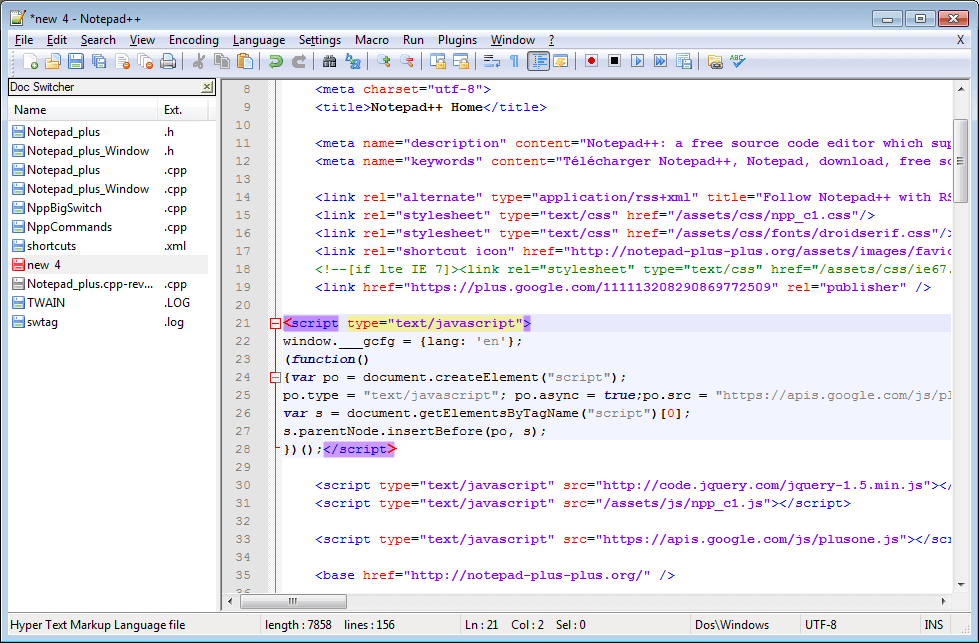
Sie können den Editor Notepad ++ auf Linux-Systemen mit snap package manage wie gezeigt installieren.
$ sudo snap install notepad-plus-plus
Kakoune Code Editor
Kakoune ist ein kostenloser und Open-Source-Vim-basierter modaler Texteditor mit einem Bearbeitungsmodell, das die Tastenanschläge von Vi als Textbearbeitungssprache implementiert.
Es hat mehrere Funktionen, darunter:
- Automatische Einrückung
- Fallbearbeitung
- Jede Auswahl an einen externen Filter weiterleiten
- Haken
- Syntaxhervorhebung
- Anpassung
- Mehrfachauswahl
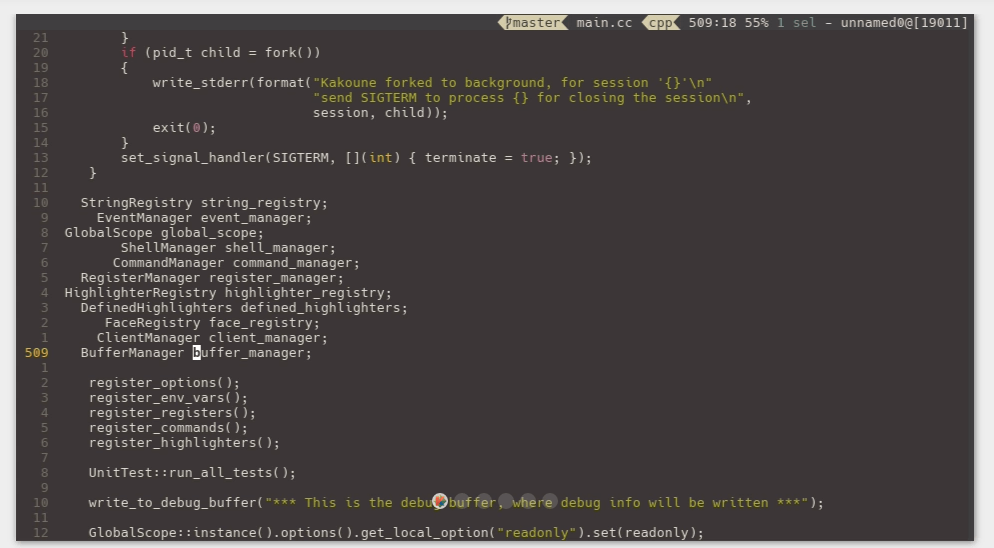
Sie können den Kakoune Editor auf Linux-Systemen mit Ihrem Standard-Paketmanager installieren, wie gezeigt.
$ sudo apt install kakoune $ sudo dnf install kakoune $ sudo pacman -S kakoune $ sudo zypper install kakoune
Micro – Terminal-basierter Texteditor
Micro ist ein befehlszeilenbasierter Texteditor, der einfach und intuitiv genug ist, damit Benutzer die Funktionen anderer Terminal-basierter Texteditoren ohne die steile Lernkurve nutzen können.
Zu den Highlights von Micro gehören:
- Mausunterstützung
- Mehrere Cursor
- Terminal-Emulation
- Hohe Anpassbarkeit
- Plugin-System
- Statische Bibliothek ohne Abhängigkeiten
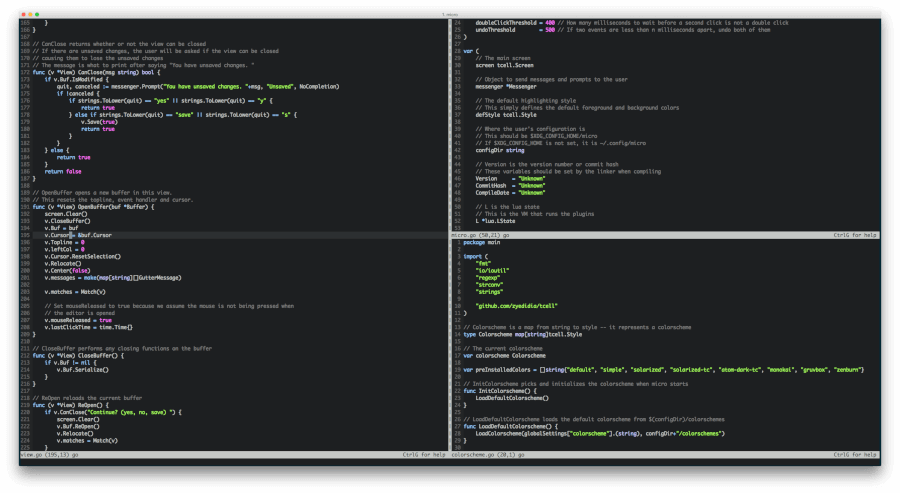
Sie können micro ganz einfach in Ihrer Linux-Distribution installieren, indem Sie das folgende Installationsskript ausführen.
$ curl https://getmic.ro | bash
Brackets Texteditor
Brackets ist ein moderner kostenloser Open-Source-Code-Editor, der von Adobe mit Schwerpunkt auf Webentwicklung erstellt wurde. Es ist in HTML, CSS und JavaScript geschrieben, um Webentwicklern eine umfassende Erfahrung bei der Codebearbeitung zu bieten und die nativen Funktionen mithilfe mehrerer kostenloser Erweiterungen zu erweitern.
Weitere Features sind:
- Eine schöne Benutzeroberfläche
- Präprozessorunterstützung für SCSS und WENIGER
- Inline-Editoren
- Live-Vorschau
- Bearbeitung mit mehreren Registerkarten
- PHP-Unterstützung
- Unterstützt Language Server Protocol
- Unterstützung für Plugin-Erweiterungen
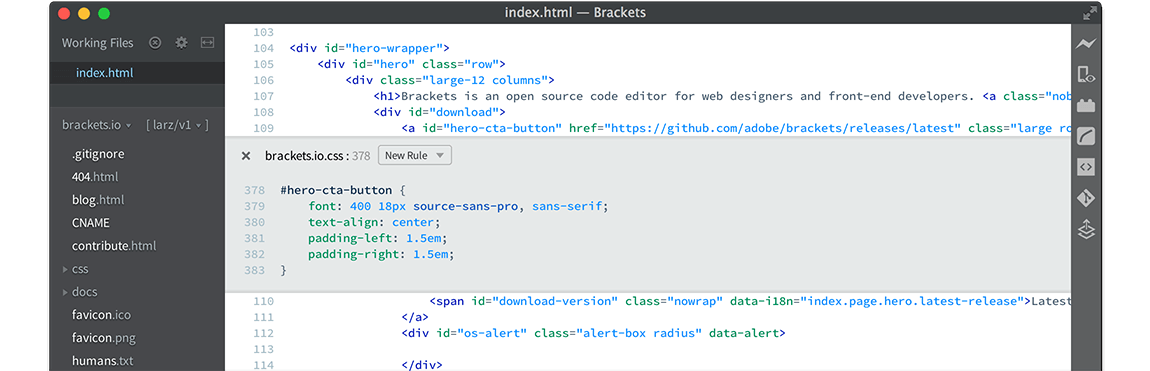
Sie können den Klammern-Editor auf Linux-Systemen wie gezeigt mit dem Snap Package Manager installieren.
$ sudo snap install brackets
Lite Editor
Lite ist ein neuer Texteditor, der hauptsächlich in der Lua-Sprache entwickelt wurde und darauf abzielt, etwas Praktisches, Ansprechendes, Winziges und Schnelles anzubieten, das so einfach wie möglich erstellt wurde. einfach zu ändern und zu erweitern oder zu verwenden, ohne dies zu tun.
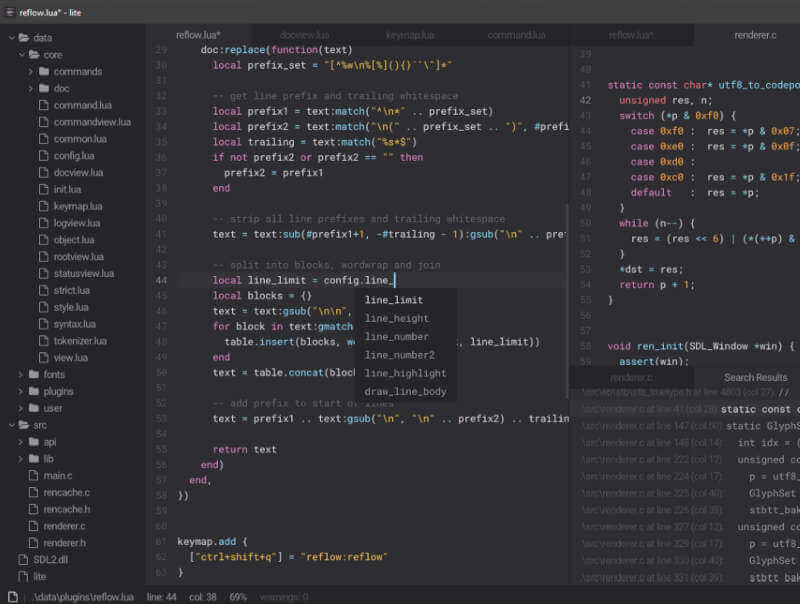
Ash Editor
ash ist ein einfacher und sauberer befehlszeilenbasierter Texteditor, der mit modernen Tastenkombinationen einfach zu bedienen ist und es ist effizient genug, um eine große Anzahl von Dateien gleichzeitig zu verwalten und verfügt über eine breite Palette moderner Funktionen.
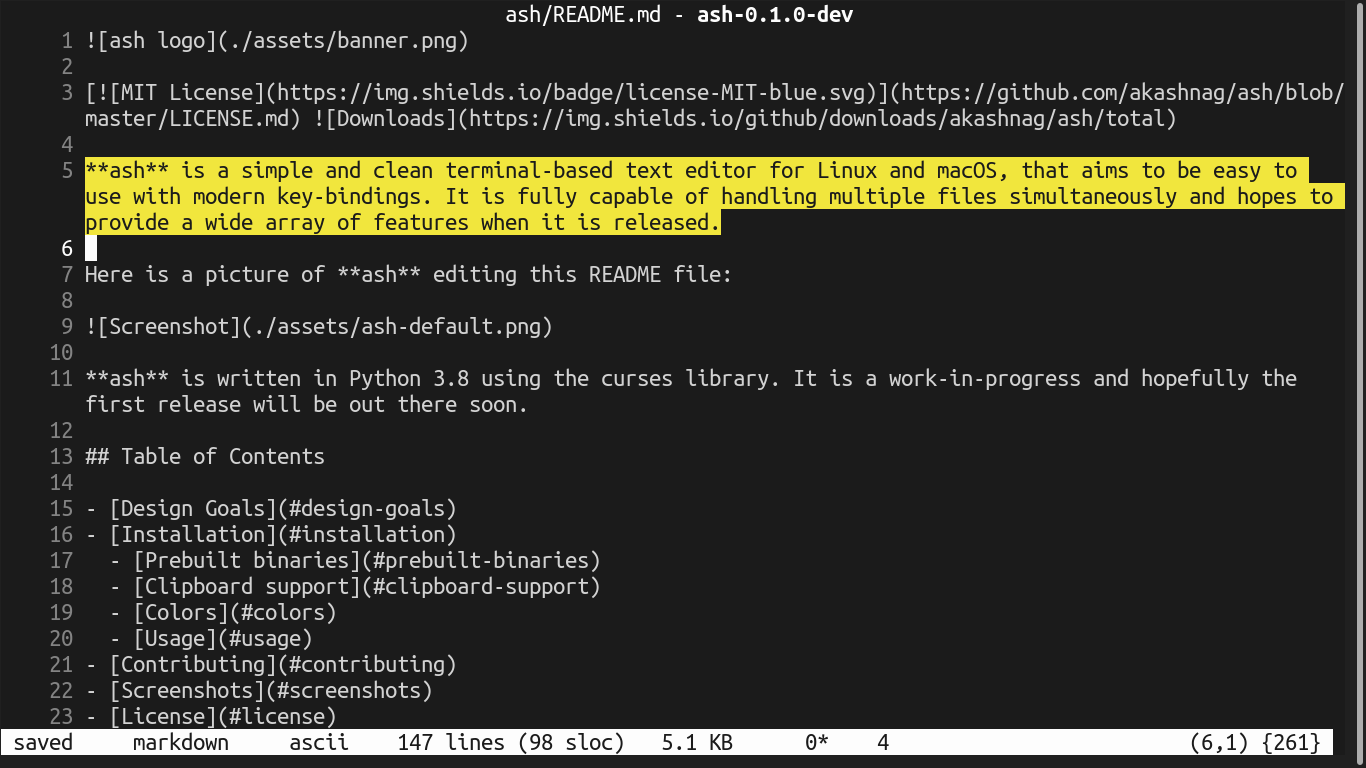
CudaText
CudaText ist ein neuer sauberer Open-Source- und plattformübergreifender Texteditor, der tonnenweise Funktionen, darunter:
- Syntax-Highlight für viele Sprachen.
- Suchen/Ersetzen mit regulären Ausdrücken.
- Befehlspalette mit unscharfem Abgleich.
- Binär-/Hex-Viewer für Dateien unbegrenzter Größe.
- Unterstützung für viele Kodierungen.